windows socket 缓冲区大小怎么设置
1、右击【我的电脑】或者【计算机】点击打开【属性】设置。
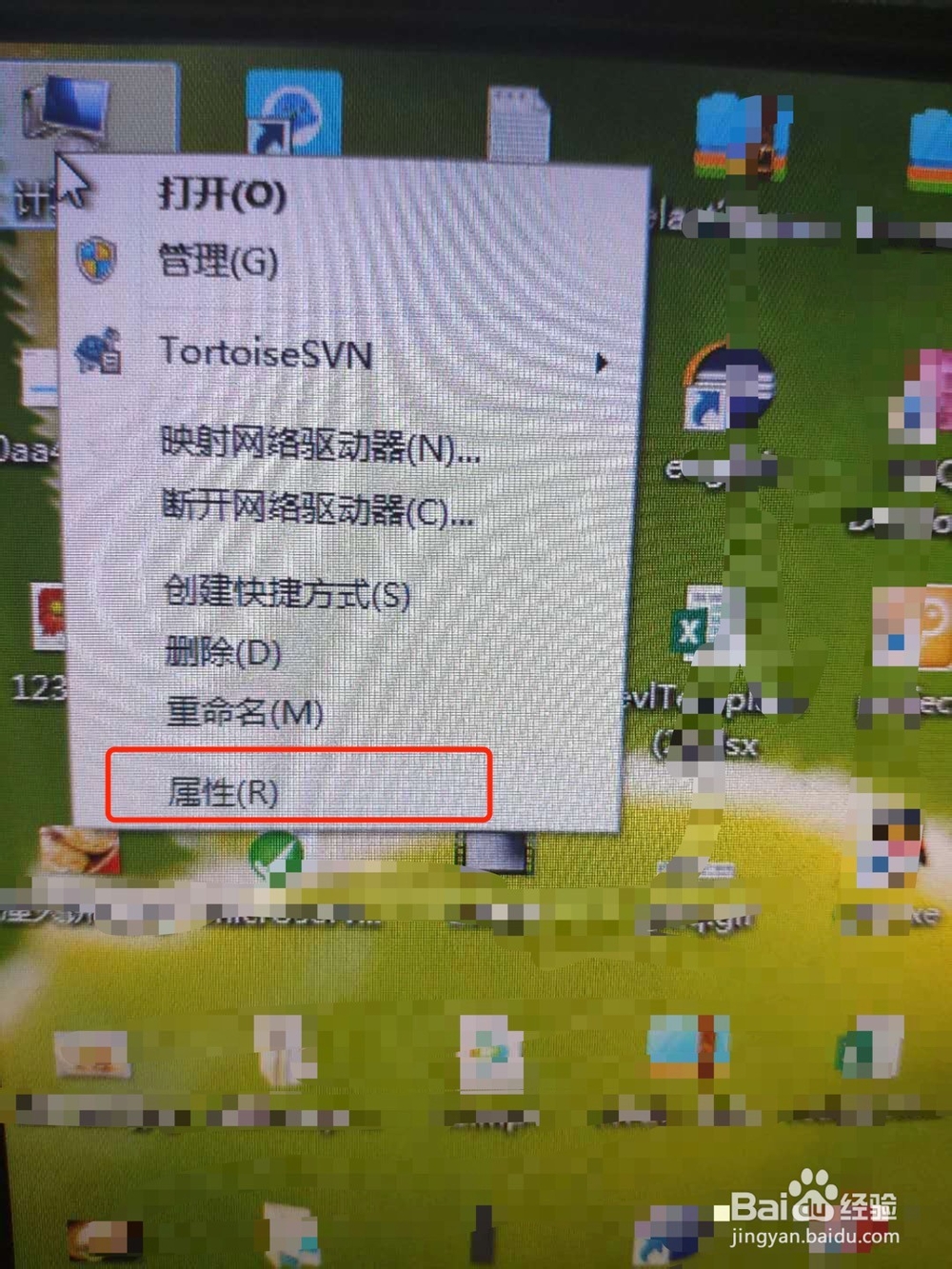
2、点击左侧的【高级系统设置】。
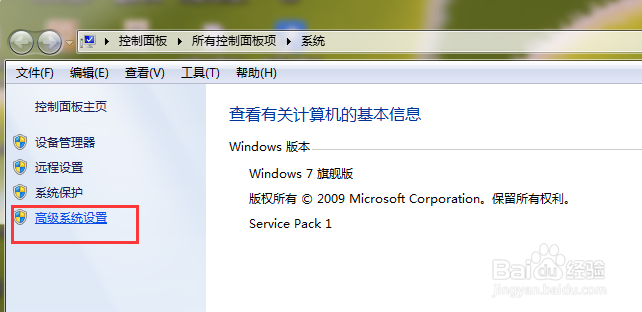
3、查看【高级】->【性能】设置。

4、查看【高级】->【虚拟内存】点击【更改】按扭。
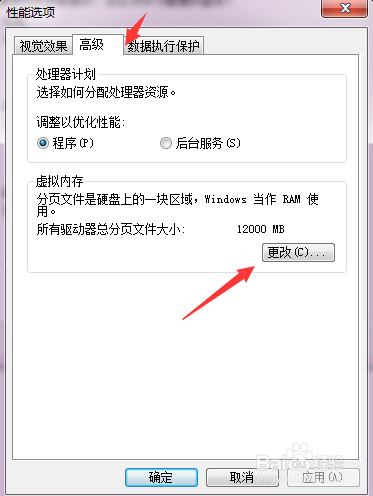
5、针对不同的【盘】进行【虚拟内存】的大小手动设置变更。
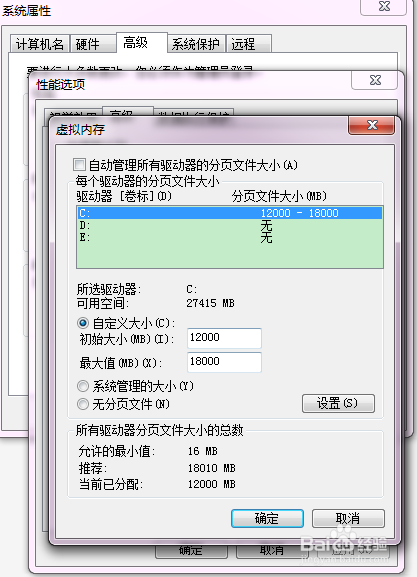
1、使用快速键【windows键】+R,调用打到【运行】界面。
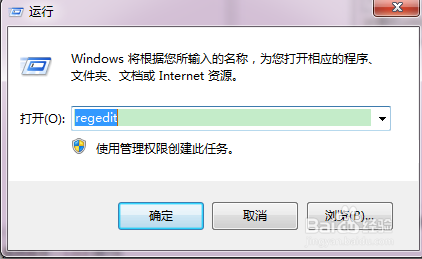
2、输入【regedit】,打开【注册列表】。
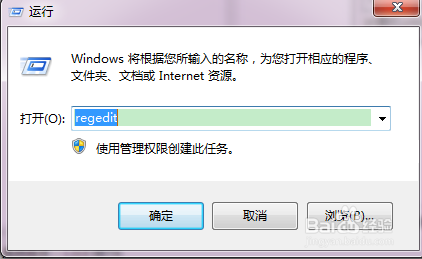
3、根据以下步骤打开对就的【注册列表】键值对:
【HKEY_LOCAL_MACHINE 】->【SYSTEM 】->【CurrentControlSet】->【Services】->【Afd】->【Parameters】。
右击【编辑二进制数值】。
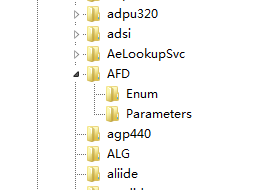
4、输入
DefaultReceiveWindow = 1800 (16进制)
DefaultSendWindow = 1800(16进制)
注意:就算是64位的操作系统,也要选择DWORD(32-位)值
根据自身的需要修改或者添加对应的数值,对缓冲区进行相对的修改操作,并且保存重启电脑即可。
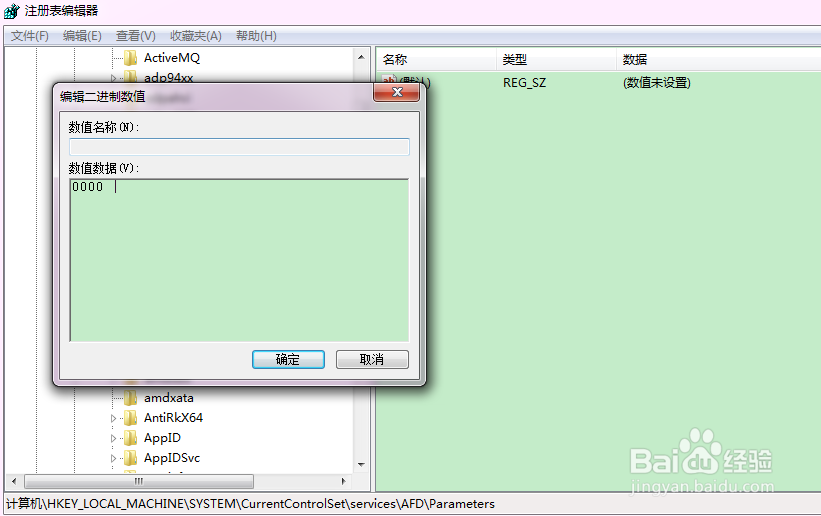
声明:本网站引用、摘录或转载内容仅供网站访问者交流或参考,不代表本站立场,如存在版权或非法内容,请联系站长删除,联系邮箱:site.kefu@qq.com。
阅读量:58
阅读量:63
阅读量:90
阅读量:80
阅读量:119